Upang mabilis na maunawaan ang bagong operating system ng Windows 10 at samantalahin ang lahat ng mga pakinabang nito, sapat na upang pamilyarin ang iyong sarili sa mga pagkakaiba ng bagong edisyon.
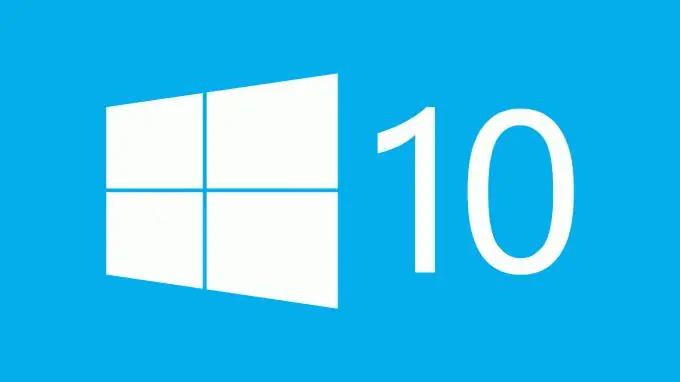
Start Menu
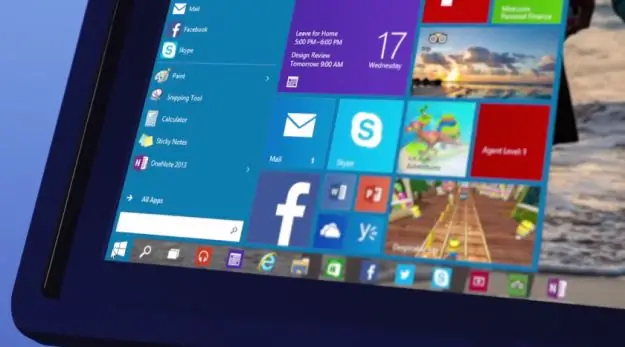
Ang pangunahing pagkakaiba sa pagitan ng Windows 10 at ng nakaraang bersyon ay ang buong menu na Start. Gayunpaman, sa edisyong ito ng OS, ang pag-access sa mga programa at dokumento ay nakakumpleto sa menu sa mga application sa isang naka-tile na disenyo. Ang pagbabago na ito ay hindi dapat matakot sa mga gumagamit ng Windows 7, dahil ang menu ay ganap na napapasadyang. Ang mga Dynamic na tile ay maaaring baguhin ang laki at nakaposisyon. Bilang karagdagan, maaari mong i-pangkat ang mga ito, i-pin ang mga ito sa lugar, o tanggalin ang hindi kinakailangan. Ngayon ang menu ng Start ay naglalaman din ng mga pindutan para sa pag-shut down ng computer, mga setting ng account, mga setting ng OS at iba pang mga kinakailangang function ng control.
Nai-update na Notification Center

Ang pagpipiliang ito ay matatagpuan sa kanang bahagi ng desktop. Ang icon mismo ay matatagpuan sa taskbar na malapit sa orasan. Ngayon, nang hindi binubuksan ang maraming mga bintana, maaari mong malaman ang tungkol sa estado ng system, mga problema sa OS, mga abiso mula sa Skype, Store, kalendaryo at alarm clock. Nagsasama rin ito ng mga pagpipilian para sa pagpili ng operating mode ng aparato, mga setting ng VPN, mga koneksyon at iba pang mga parameter ng computer.
Cortana Virtual Voice Assistant
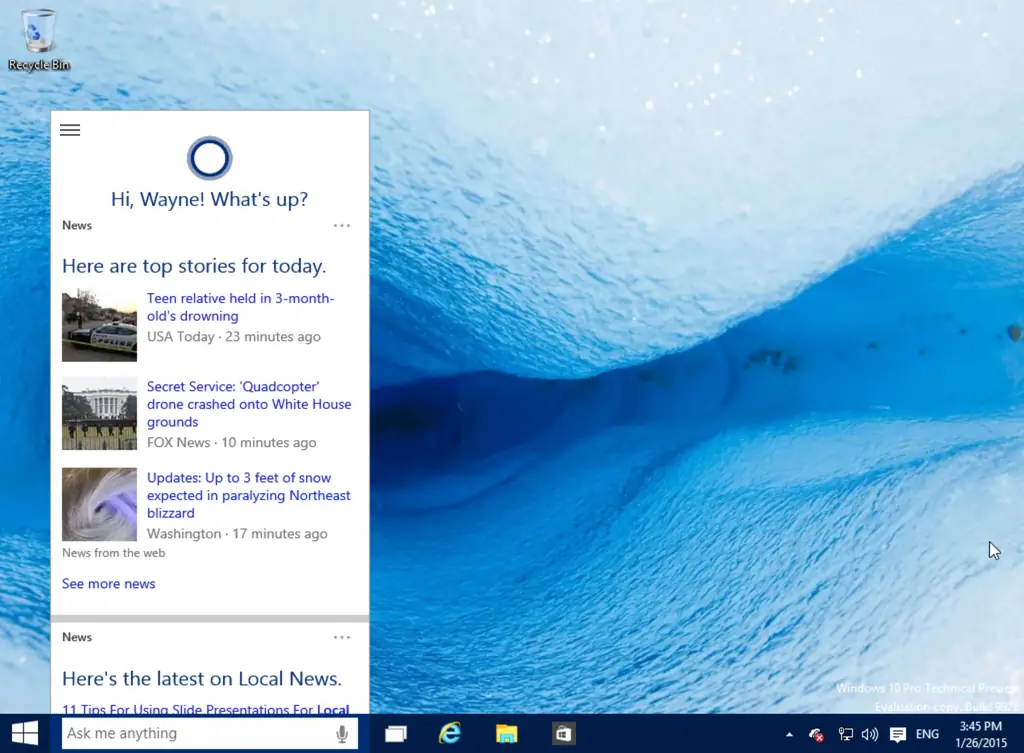
Para sa mga gumamit ng smartphone sa Windows Phone 8.1, ang opsyong ito ay hindi magiging bago. Ang katulong sa boses na si Cortana ay naroroon ngayon sa Windows 10. Gayunpaman, ang bersyon ng Russia ay lilitaw sa mga computer nang kaunti pa mamaya. Upang likhain ang serbisyo, kasangkot ang artipisyal na katalinuhan, kaya makakatulong si Cortana sa pagpaplano ng mga kaso, paghahanap ng impormasyon sa computer at sa network, pag-set up ng mga kinakailangang abiso at pag-alam tungkol sa mga pagbabago sa sitwasyon sa kalsada, pagkansela ng panahon o paglipad. Ang mga gumagamit ng bagong OS ay magagawang pahalagahan ang mga posibilidad ng pakikipag-usap sa isang katulong na maaari ring magbiro.
Bagong Edge browser
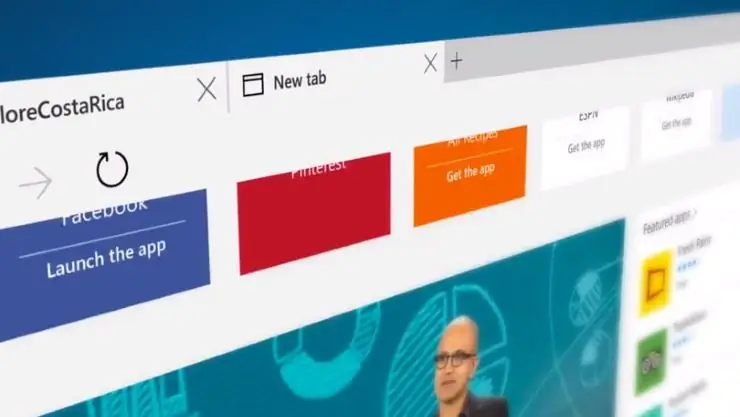
Pinalitan ng lahat ng bagong browser ng Microsoft Edge ang pamilyar na Internet Explorer. Naka-sync ito sa Cortana assistant at mayroong isang user-friendly at intuitive na interface. Nangangako ang mga developer ng isang mataas na bilis ng browser. Ang IE ay mananatili sa Windows 10 at magbibigay ng pabalik na pagiging tugma ng corporate.
Pagpipili ng pagpapatuloy para sa mga hybrid na aparato

Para sa mga gumagamit na gumagamit ng mga hybrid computer at ultrabooks, hindi na kinakailangan na lumipat sa pagitan ng mga mode ng tablet at PC. Sa pamamagitan ng awtomatikong pag-optimize ng Windows 10, kapag naalis mo ang pagkakakonekta ng keyboard o binago ang operating mode, pipiliin ng display ang naaangkop na format ng pagpapakita ng system. Upang manu-manong baguhin ang mga mode, pumunta lamang sa bagong notification center.
Pagpipilian sa mga virtual desktop
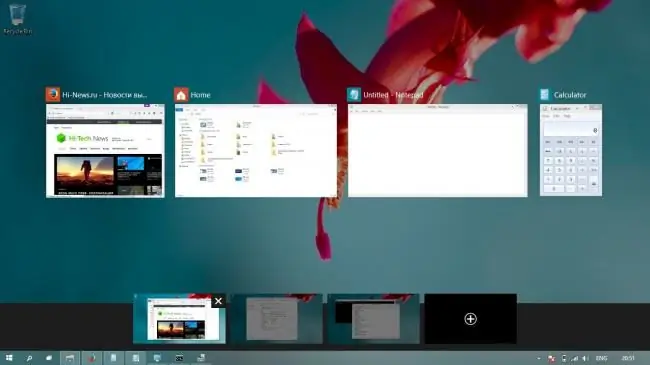
Kasunod sa karanasan ng iba pang mga operating system, ipinakilala ng mga developer ang isang pagpipilian na may maraming mga virtual desktop sa Windows 10. Ang icon ng programa ay matatagpuan sa taskbar sa ibabang kaliwang sulok ng screen. Ang bawat desktop na nilikha mo ay maaaring magkaroon ng sarili nitong hanay ng mga programa at application na bukas. Maaari mo ring isara ang anuman sa mga bukas na programa o ilipat ang mga ito nang hindi lumilipat sa pagitan ng mga virtual na kapaligiran.
Nai-update na Tindahan
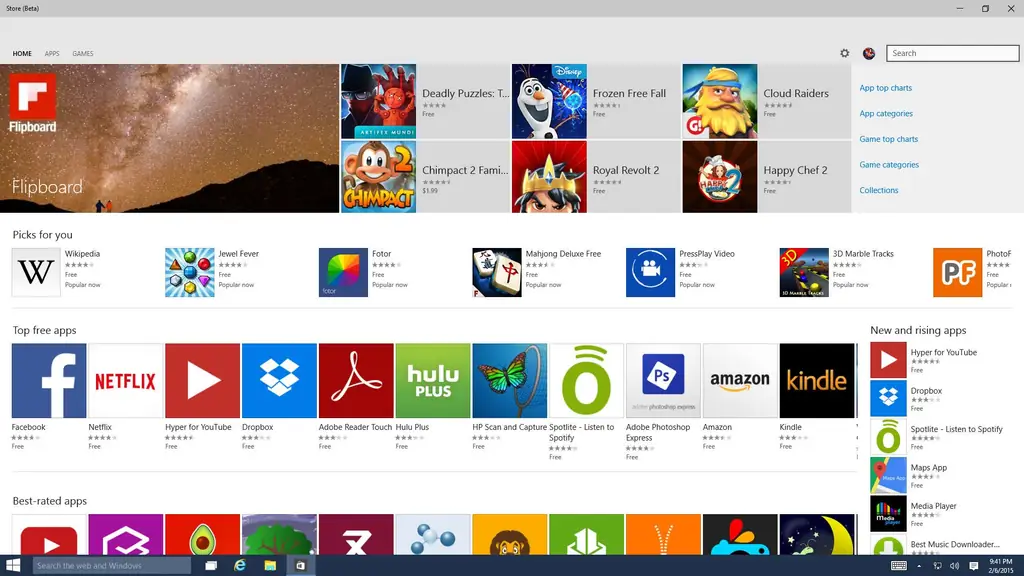
Na-update ng Microsoft ang Windows 10 Store upang mag-alok ng mga unibersal na app para sa mga gumagamit ng PC, tablet, Xbox, at smartphone. Ang nabigasyon, disenyo ng interface, rating system ay nagbago din, at ang mga bagong kategorya para sa mga application ay naidagdag.
Mag-stream ng mga laro mula sa Xbox One at Game DVR
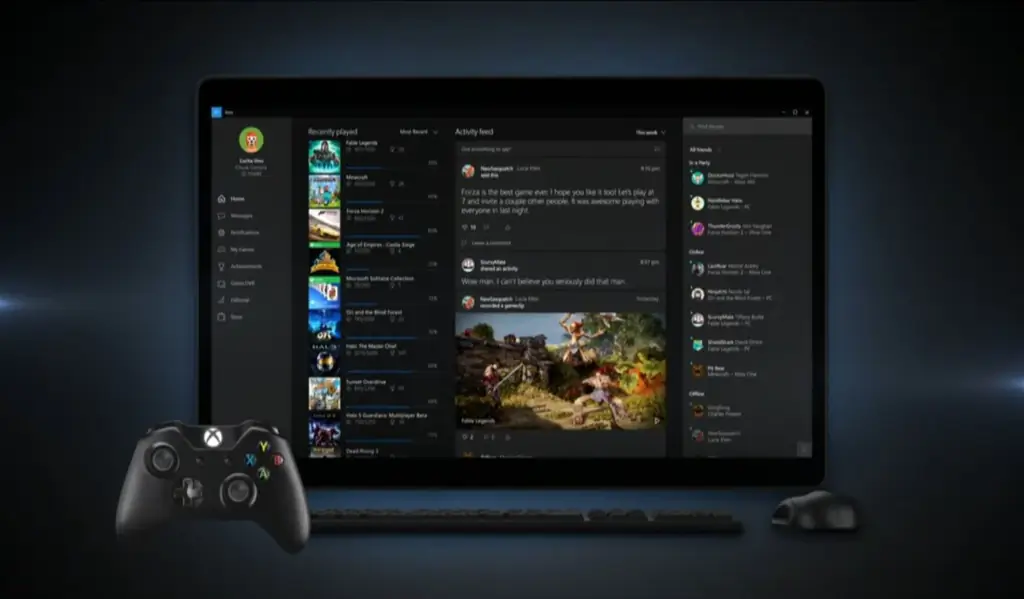
Ang magkasabay na streaming na mga laro mula sa Xbox One patungo sa anumang aparato ng Windows 10 ay magpapahintulot sa mga may-ari ng console na kontrolin ang mga app mula mismo sa kanilang computer at tablet. Upang magawa ito, pumunta lamang sa menu ng console at payagan ang mga streaming game sa mga setting. Sa PC mismo, kailangan mong pumunta sa Xbox app at idagdag ang aparato sa menu ng koneksyon. Pagkatapos mag-click sa pindutang "Mag-play mula sa console" at tangkilikin ang pag-broadcast. Kasabay ng Xbox app, ang mga gumagamit ay nakakakuha ng pagpipilian sa Game DVR na may kakayahang i-record ang laro sa format na MP4 at lumikha ng isang Print Screen.
Bagong Windows Defender
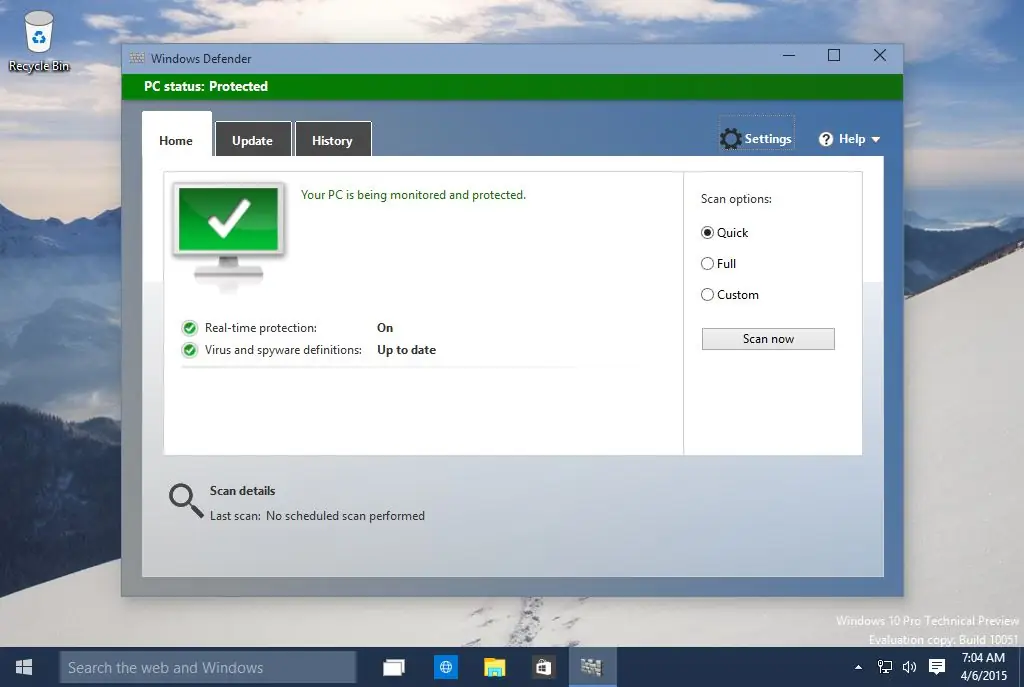
Pinahahalagahan ng mga nagmamay-ari ng Windows 8 ang Windows Defender antivirus. Para sa bagong bersyon, pinasimple ng mga developer ang control system at naaktibo ang kakayahang awtomatikong kontrolin ang proteksyon ng PC nang walang mga pag-update mula sa isang third-party na antivirus.
Nai-update na email client
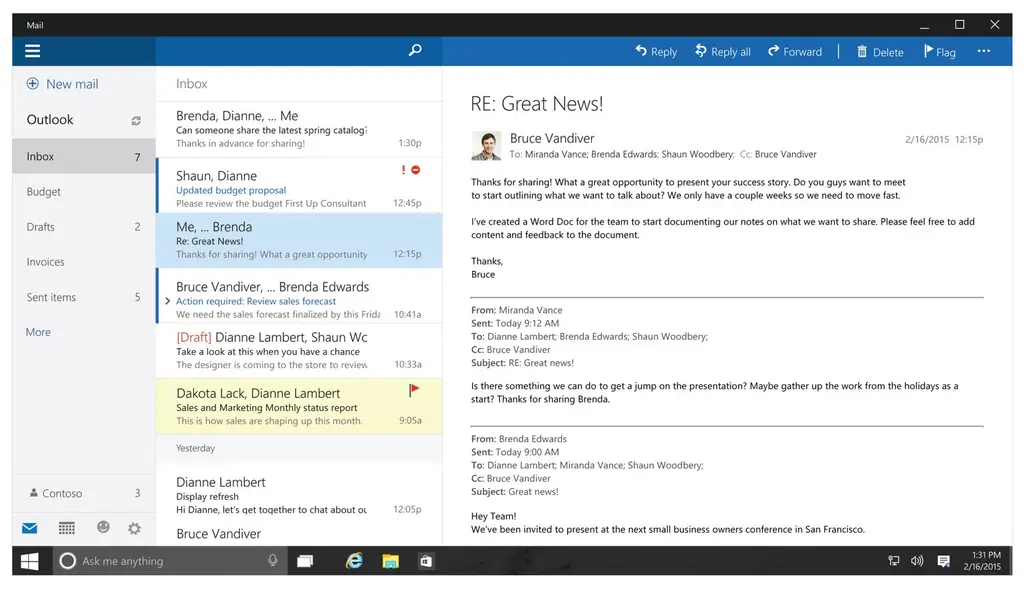
Ang pamilyar na email client ay pinalawig na may kakayahang mag-format ng mga text message, lumitaw ang mga bagong tool para sa paglikha ng mga talahanayan, marker, imahe, na-update ang system ng pag-navigate, mga tool para sa pamamahala ng mga papasok na mensahe at marami pa.
Windows Hello pagpipilian sa pagpapatotoo ng biometric

Sa Windows 10, ang mga gumagamit ay may kakayahang ilunsad ang pagpipiliang pagpapatotoo ng biometric sa Windows Hello. Upang makakuha ng pag-access, kakailanganin mong i-scan ang iyong mukha, iris, o fingerprint. Ang pagpapaandar na ito ay maaaring maging isang kahalili sa isang regular na password. Bukod dito, ang closed access ay maaari ding mai-configure para sa ilang mga application o serbisyo. Upang magamit ang mekanismong ito, kakailanganin mong bumili ng kinakailangang kagamitan sa mga sensor at sensor.
Mga teknolohiya ng Hiberboot at InstantGo
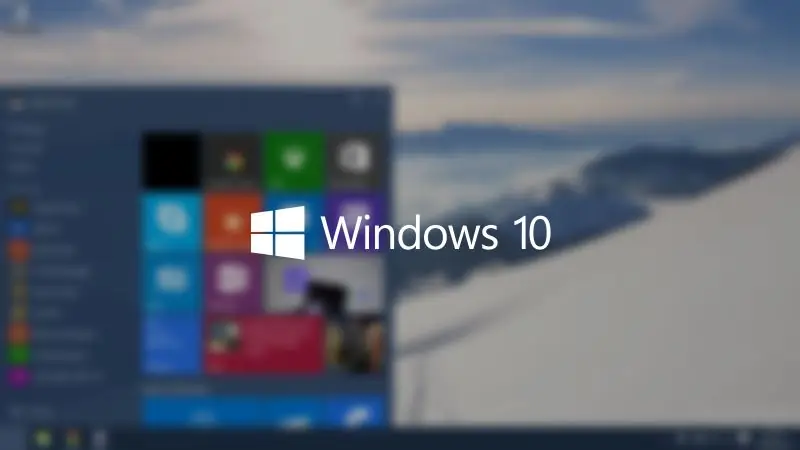
Binibigyan ng teknolohiyang Hiberboot ang Windows 10 ng isang mabilis na pagsisimula, at pinapanatili ng InstantGo ang koneksyon sa Internet sa monitor at sa standby mode.
Secure Boot at ELAM module

Para sa karagdagang seguridad ng system sa Windows 10, gumagana ang Secure Boot at ELAM. Sinusuri ng huli na modyul ang mga driver na inilunsad at pinipigilan ang pag-install ng mga programa ng virus sa panahon ng system boot.
Sistema ng Guard ng Device
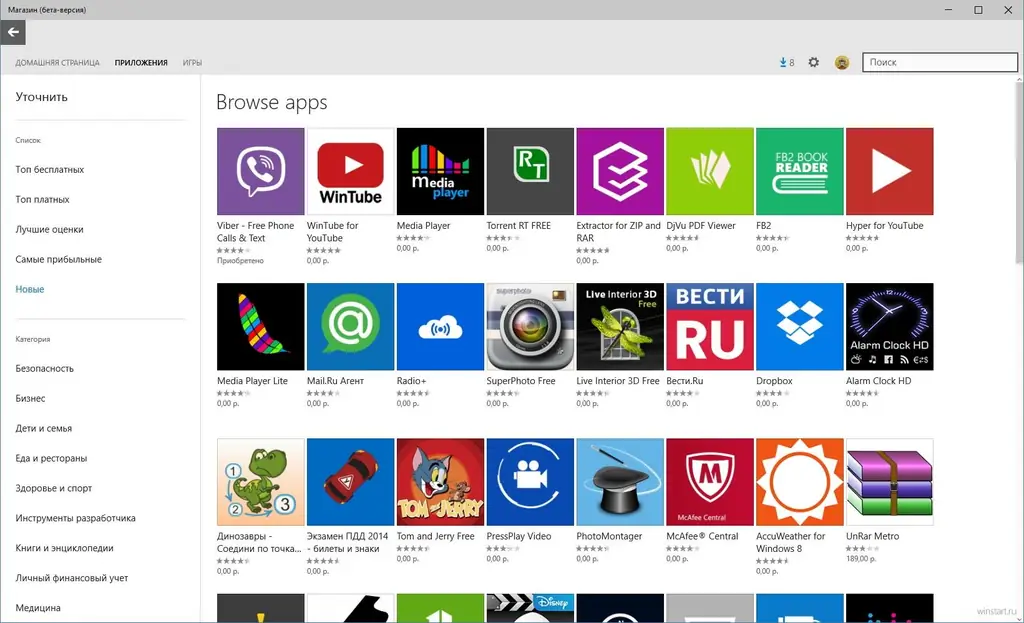
Ang isa pang proteksyon na serbisyo para sa mga corporate device na nagbibigay-daan sa iyo upang magpatakbo lamang ng mga pinagkakatiwalaang application na nilagdaan ng mga vendor ng software. Malaya ring matukoy ng tagapangasiwa ang pagiging maaasahan ng software at gumamit ng mga espesyal na tool upang mag-sign ng mga aplikasyon nang mag-isa.
Feedback sa Windows Feedback
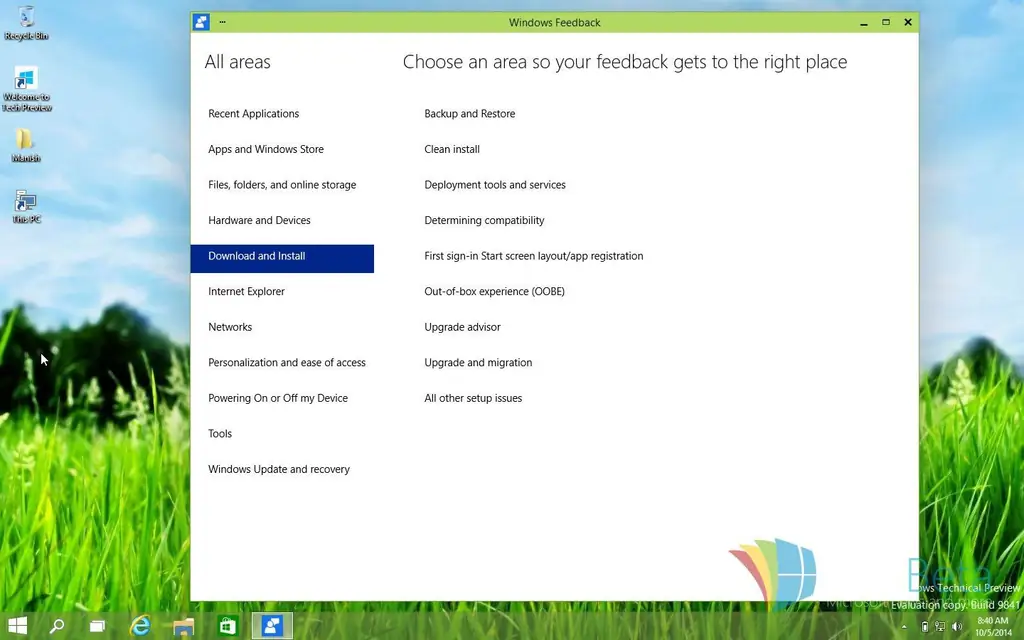
Sa serbisyo ng Feedback, maaari mong sundin ang pinakabagong balita mula sa mga developer at iwanan ang iyong sariling mga komento tungkol sa gawain ng Windows 10.
Pag-andar ng Wi-Fi Sense
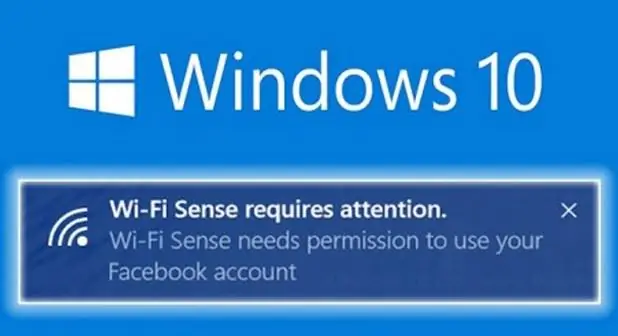
Papayagan ng tampok na ito ang lahat ng mga gumagamit na awtomatikong makatanggap ng mga password ng Wi-Fi upang gumana sa Facebook, Skype at Outlook. Maaari mong baguhin ang mga setting ng serbisyo sa mga koneksyon sa network sa seksyong "Pamahalaan ang mga setting ng Wi-Fi network".
Mode ng pag-save ng trapiko
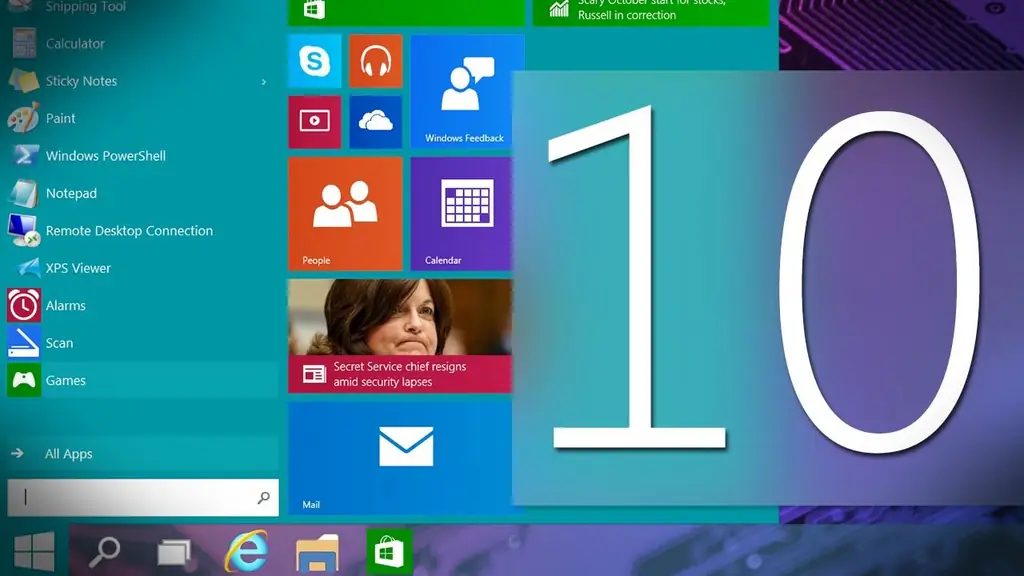
Sa pamamagitan ng pagbibigay diin sa kakayahang dalhin, ang Windows 10 ay nangangalaga sa kontrol ng trapiko ng app. Hindi mo lamang masusubaybayan ang mga dinamika ng data, ngunit pamahalaan din ang mga koneksyon sa pamamagitan ng pag-aktibo ng mode ng ekonomiya. Bilang isang resulta, maaaring masuspinde ang pagsabay, pag-update, at iba pang mga proseso.
Pinahusay na Mga Mapa ng Windows
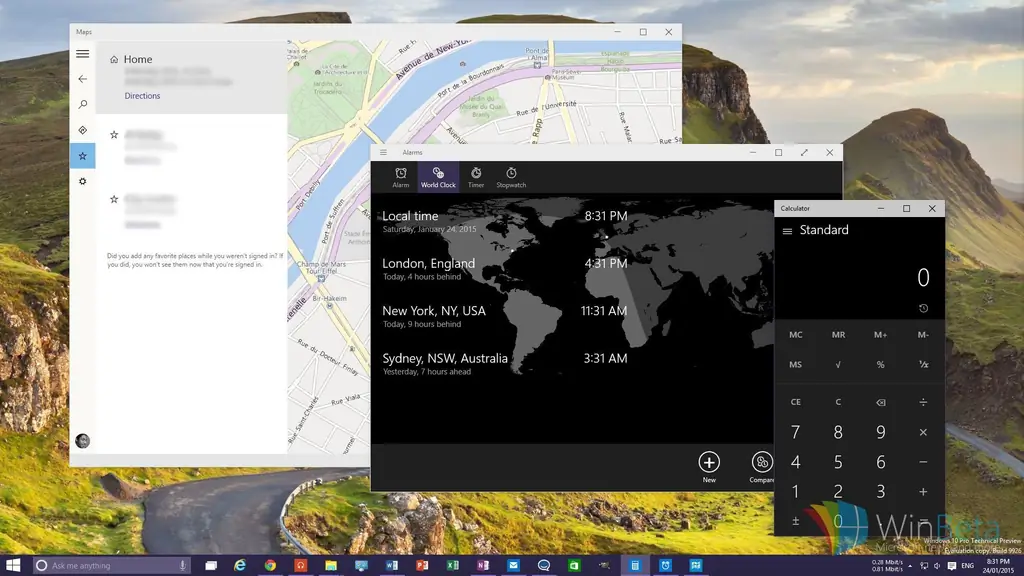
Sa na-update na programa ng Windows maps, maaari ka na ngayong lumikha ng mga ruta, mga aerial na larawan at mga 3-D na imahe ng mga lungsod. Mayroong kategorya na "Mga Paborito", ang kakayahang mai-save ang mapa sa isang computer at gamitin ito nang walang aktibong pag-access sa Internet. Pahalagahan ng mga may-ari ng kotse ang kakayahang subaybayan ang kasikipan ng trapiko.
Bagong API DirectX 12

Sinusuportahan ng Windows 10 ang sangkap ng DirectX 12. API na kasama ng mga laro at GPU. Maaaring suriin ang bersyon ng DirectX sa pamamagitan ng utility na dxdiag.
Windows 10 mode na multi-window
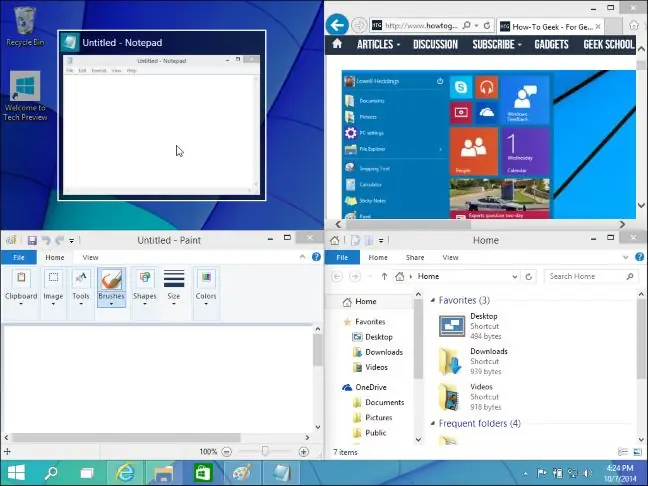
Gamit ang Snap assist app, ang mga gumagamit ay maaaring mag-ayos ng hanggang sa 4 na mga bintana sa screen, na ginagawang mas mahusay ang paggamit ng magagamit na puwang ng monitor. May kakayahang imungkahi rin ang application ng sarili nitong mga pagpipilian sa lokasyon para sa pagpapatakbo ng mga programa.
Pag-scroll sa mga hindi aktibong application
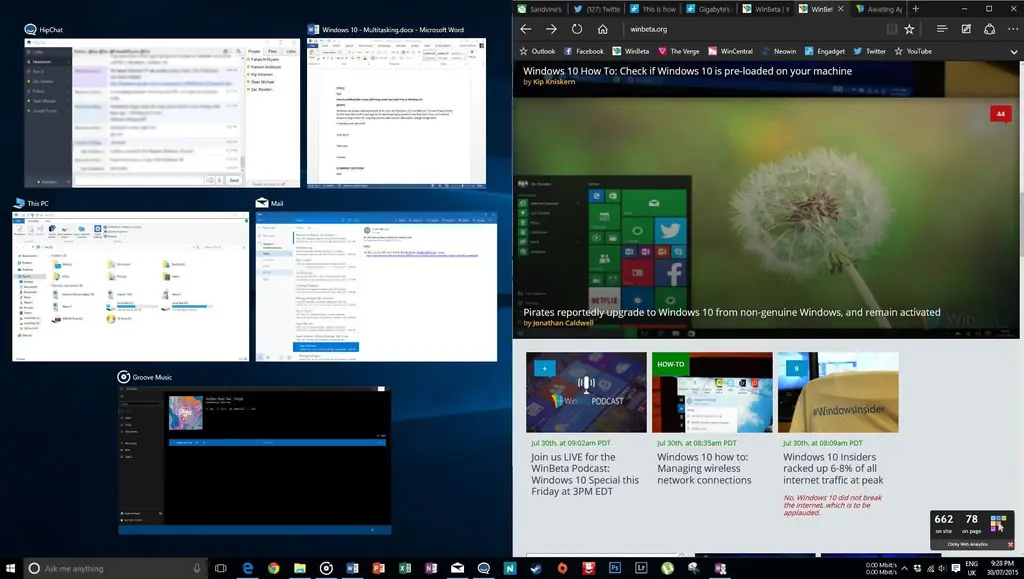
Pinapayagan ng karanasan ng iba pang mga operating system ang Windows 10 na gamitin ang maginhawang tampok sa pag-scroll ng mga hindi aktibong bintana para sa sarili nitong mga application. Totoo ito lalo na kung maraming mga programa ang tumatakbo.
Pangkalahatang kalendaryo
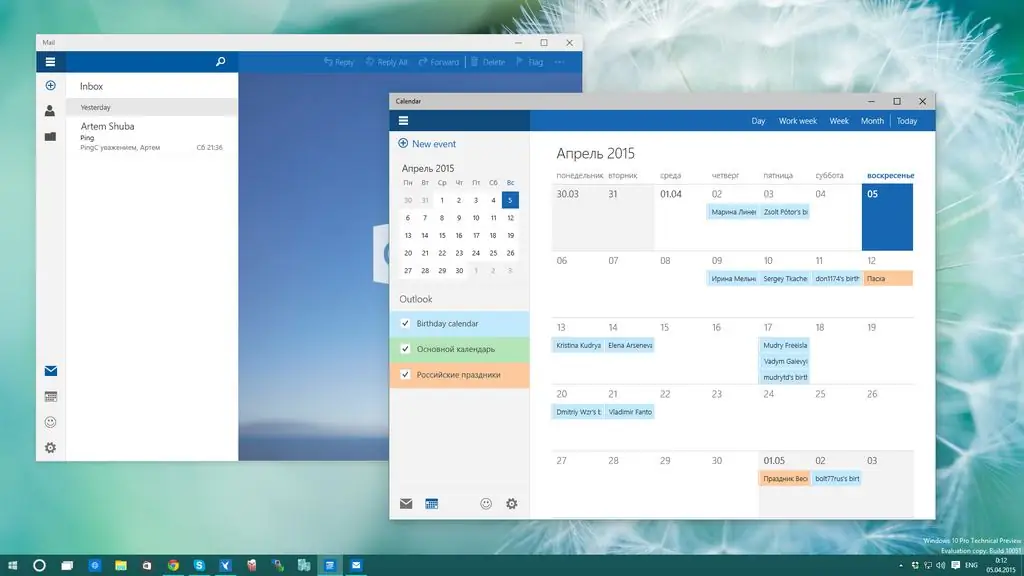
Ang mga developer ng Windows 10 ay naisip ang isang pinag-isang disenyo ng kalendaryo para sa mga PC at tablet, na isinasama sa mga personal na contact at mail. Gayundin, dito makikita mo ang lagay ng panahon at trapiko para sa isang mas mabilis na pagwawasto ng iyong iskedyul.
Bagong tagabuo ng larawan
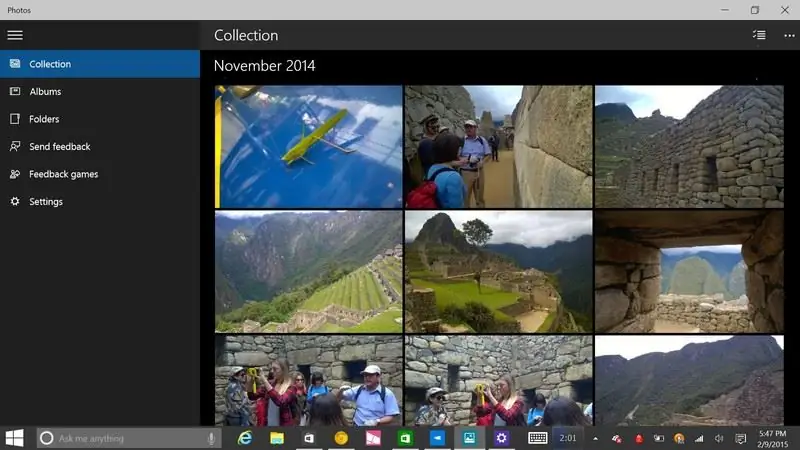
Ang isang unibersal na aplikasyon para sa pagtingin sa mga larawan ng gumagamit ay maaaring lumikha ng mga album, katalogo, pangkat ng mga imahe ayon sa petsa, awtomatikong iproseso ang isang larawan at i-upload ito sa OneDrive. Mapapahalagahan ng mga litratista ang pagpipilian upang buksan ang mga larawan sa RAW.






